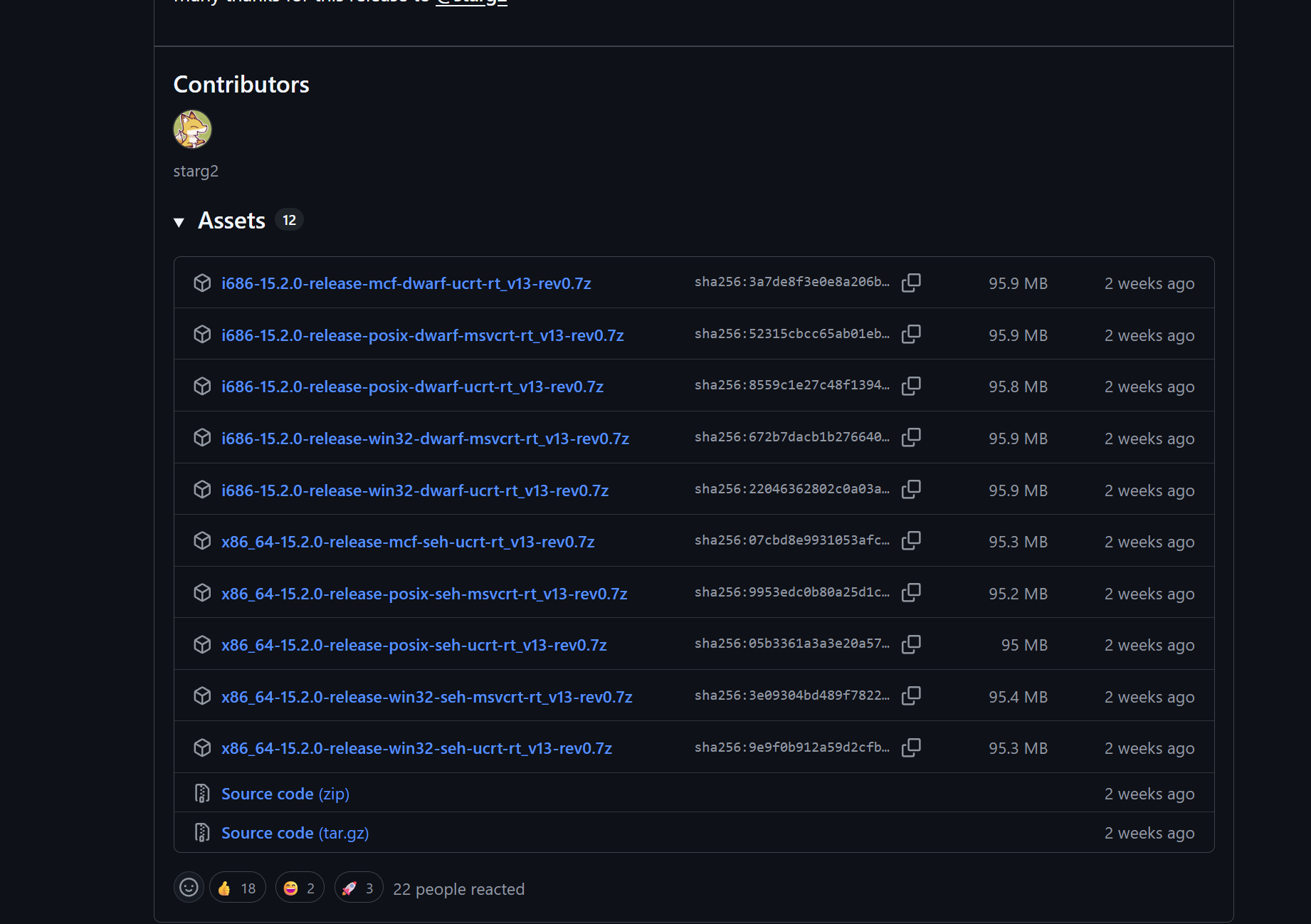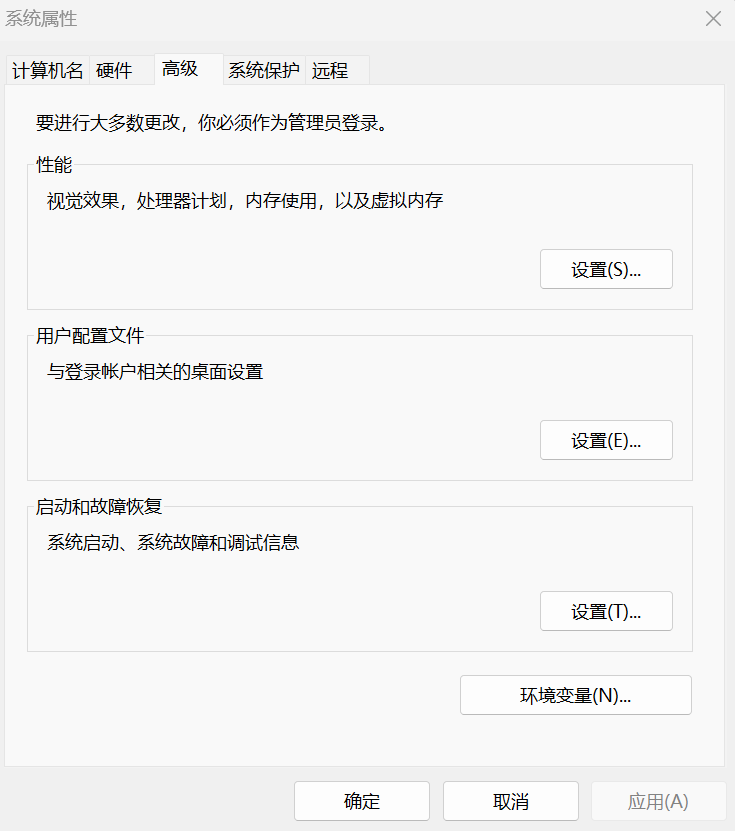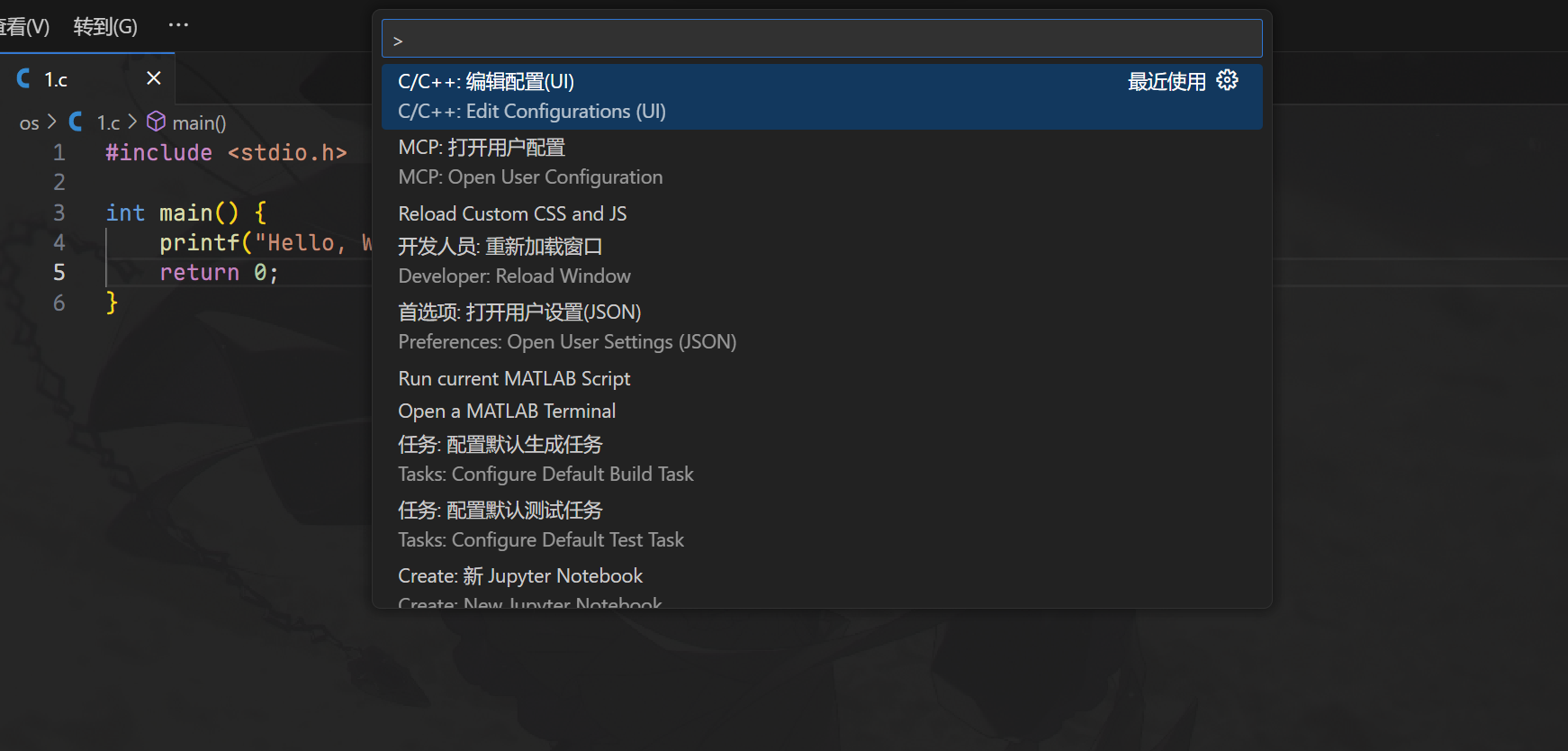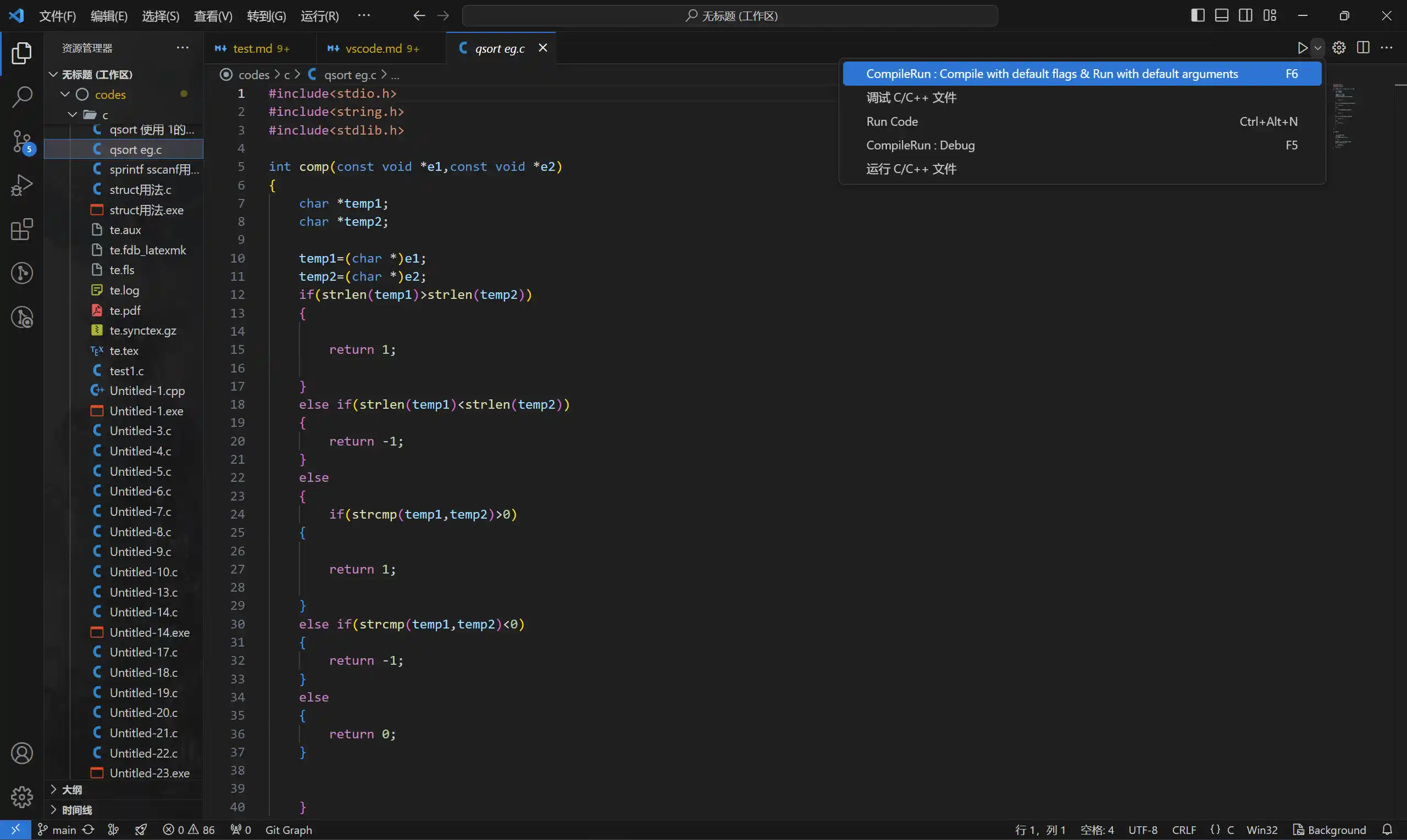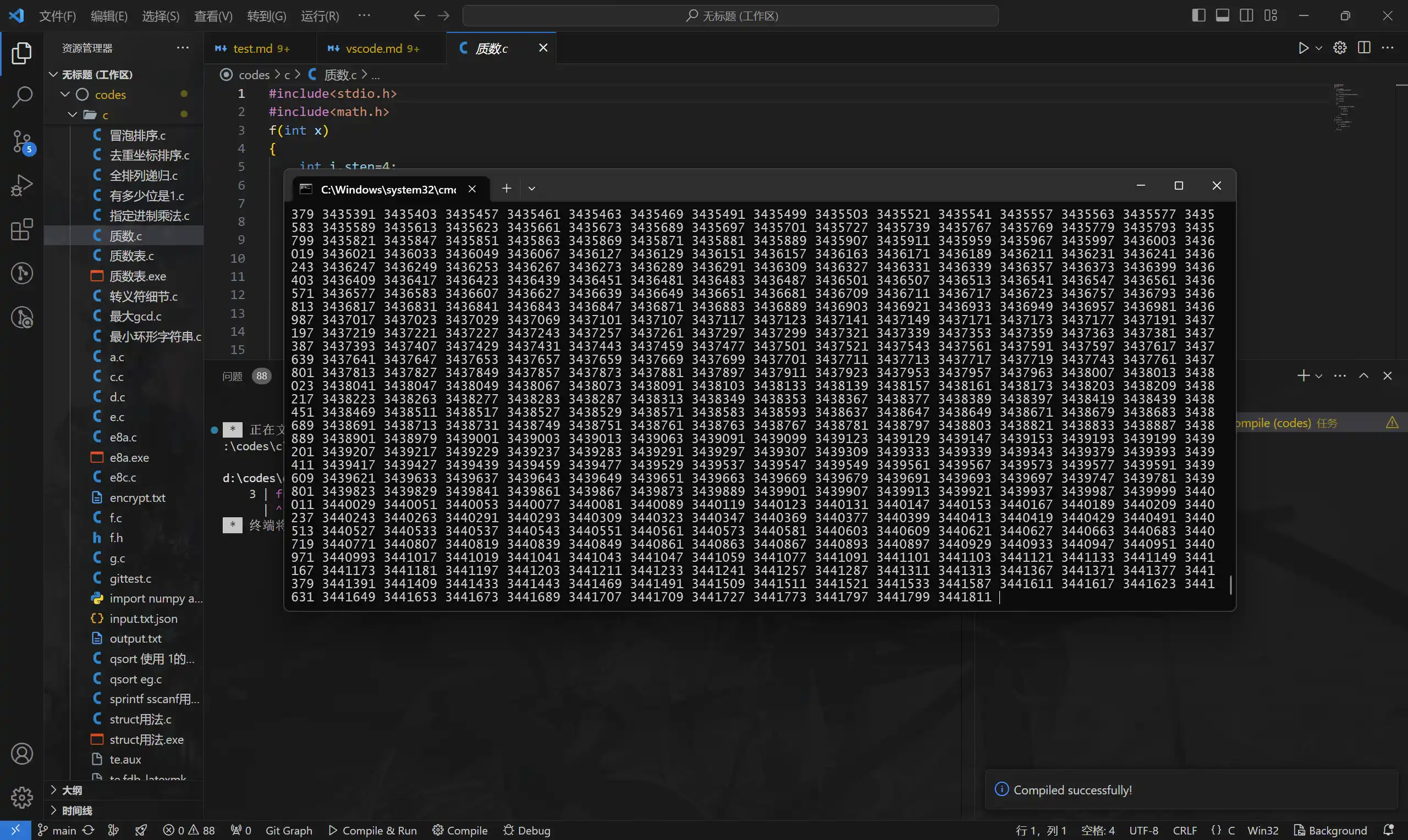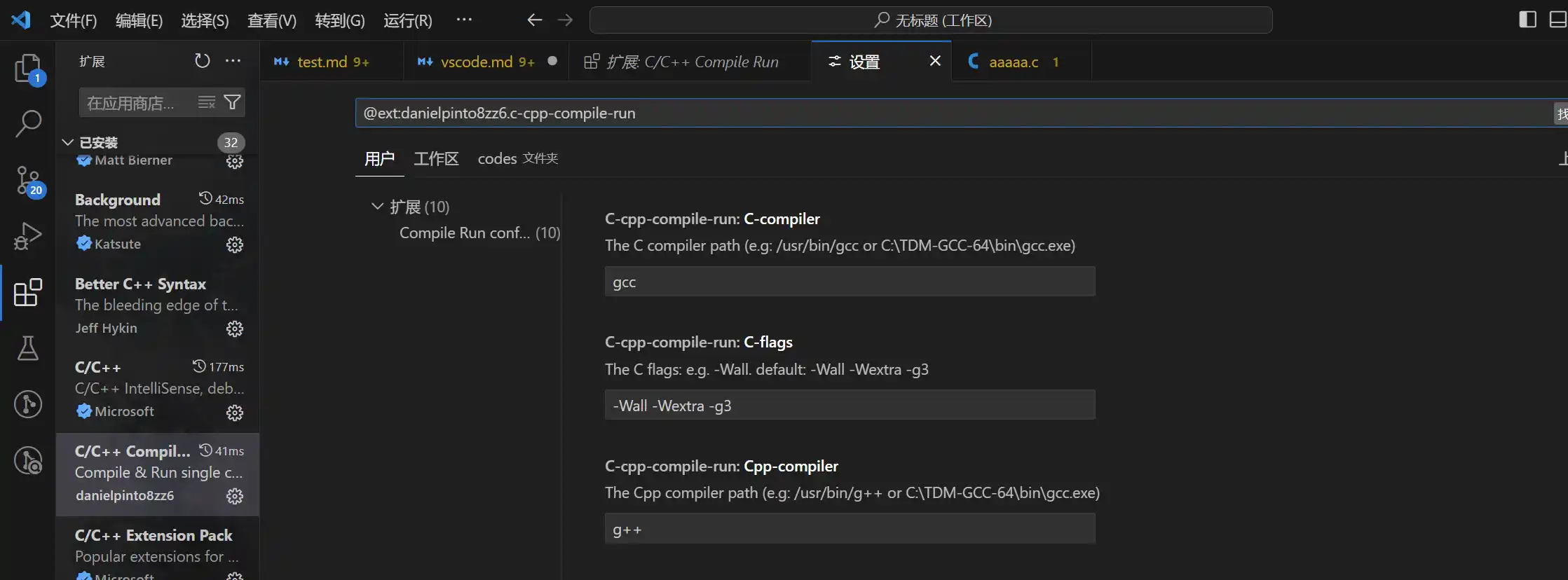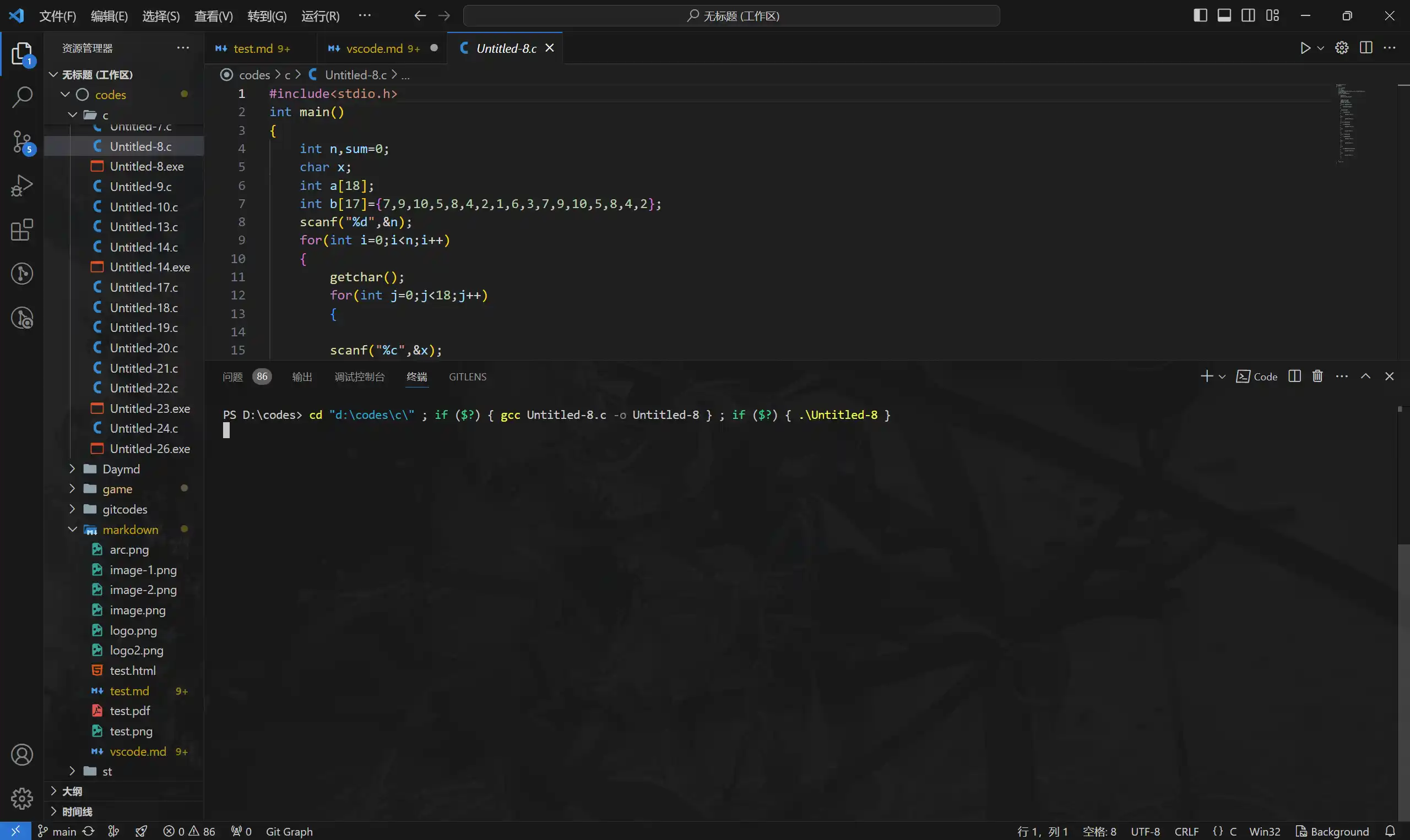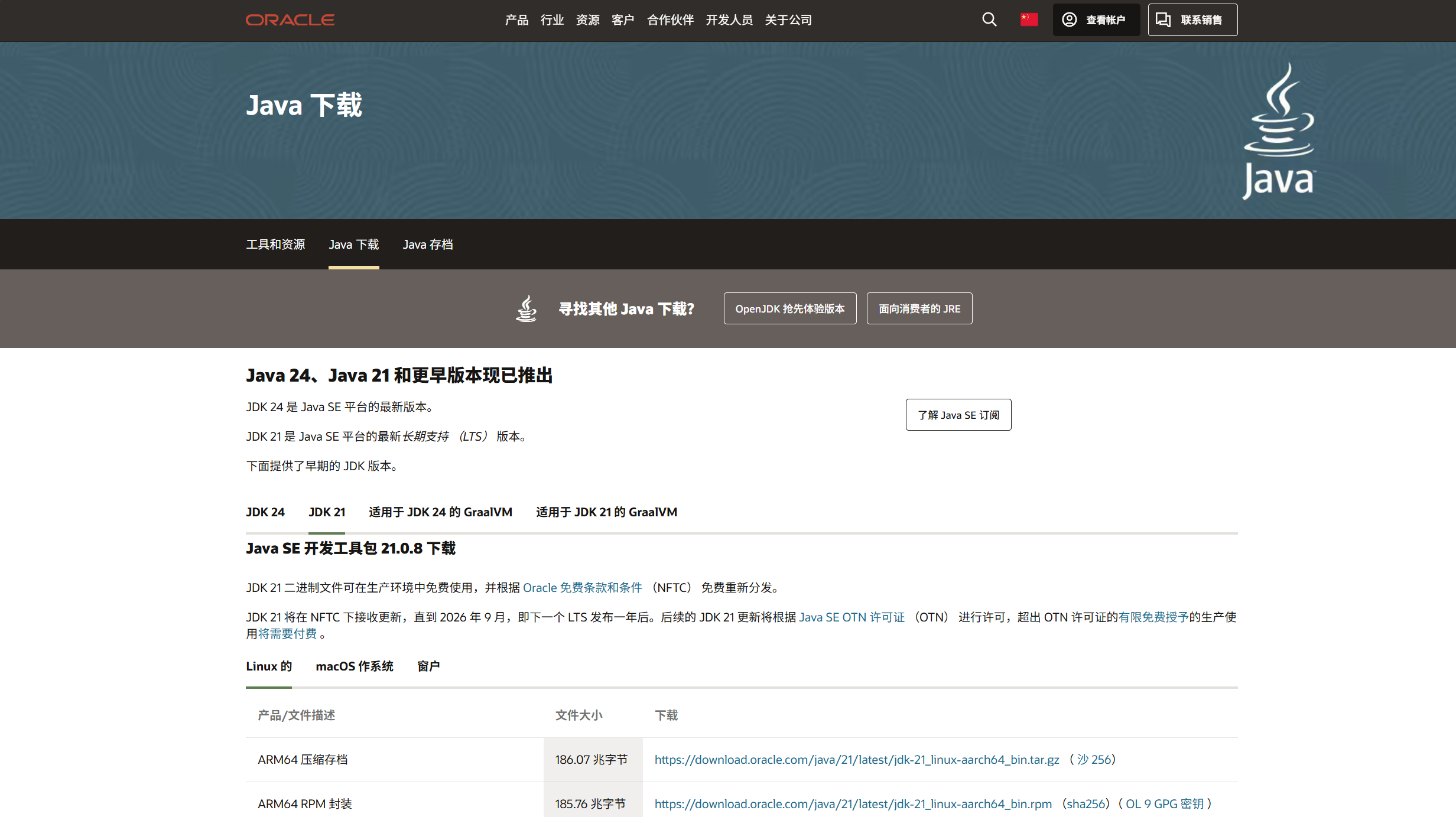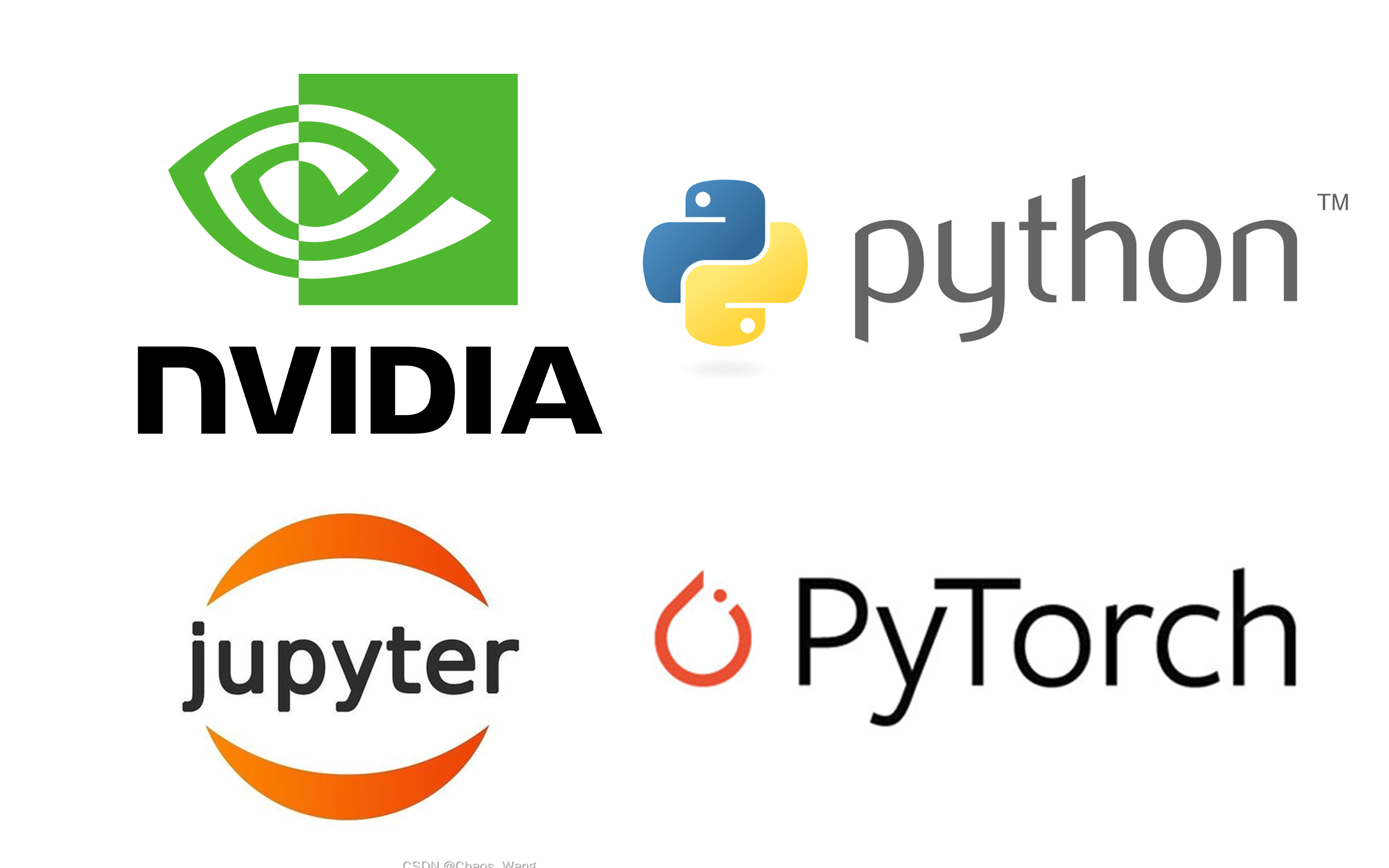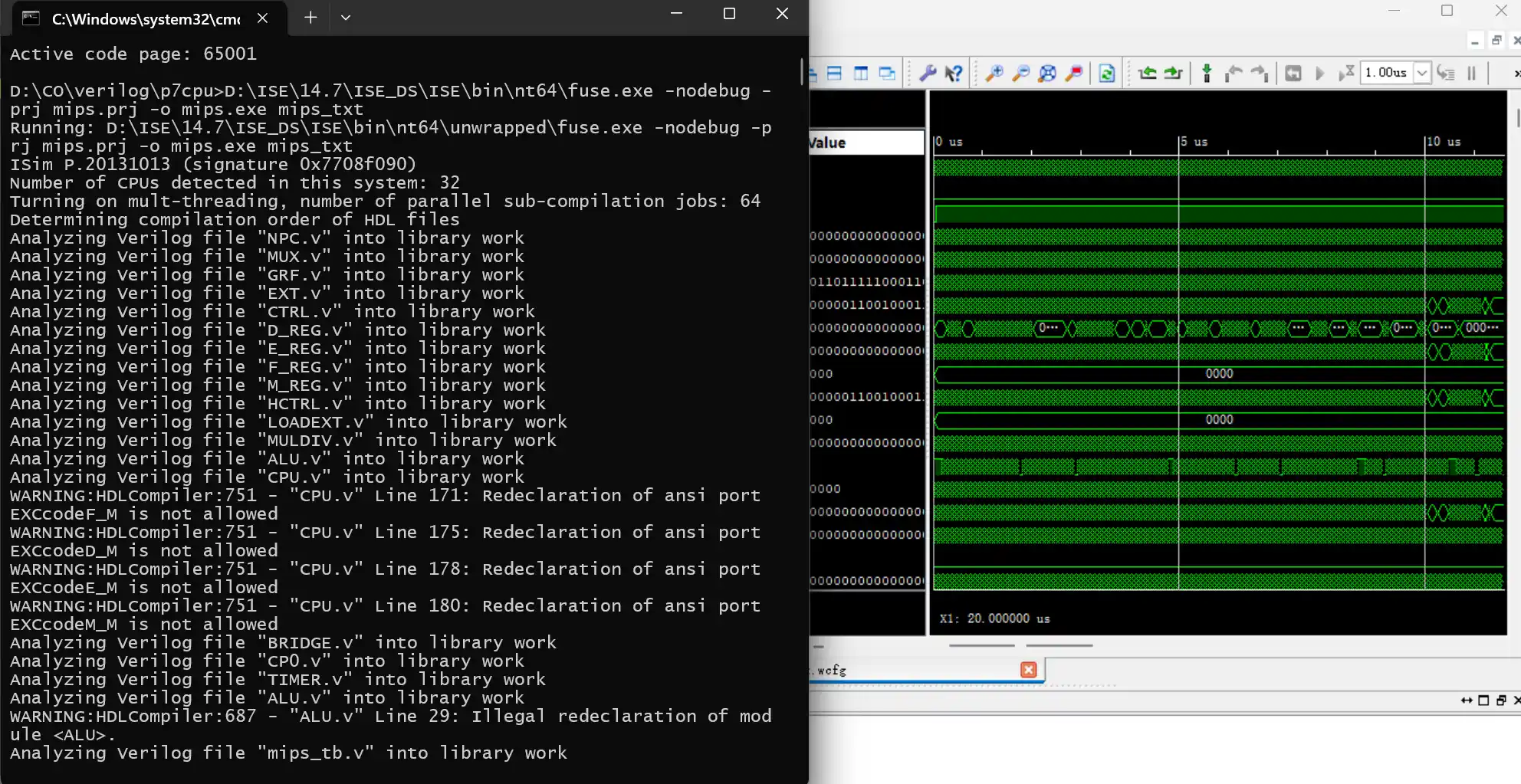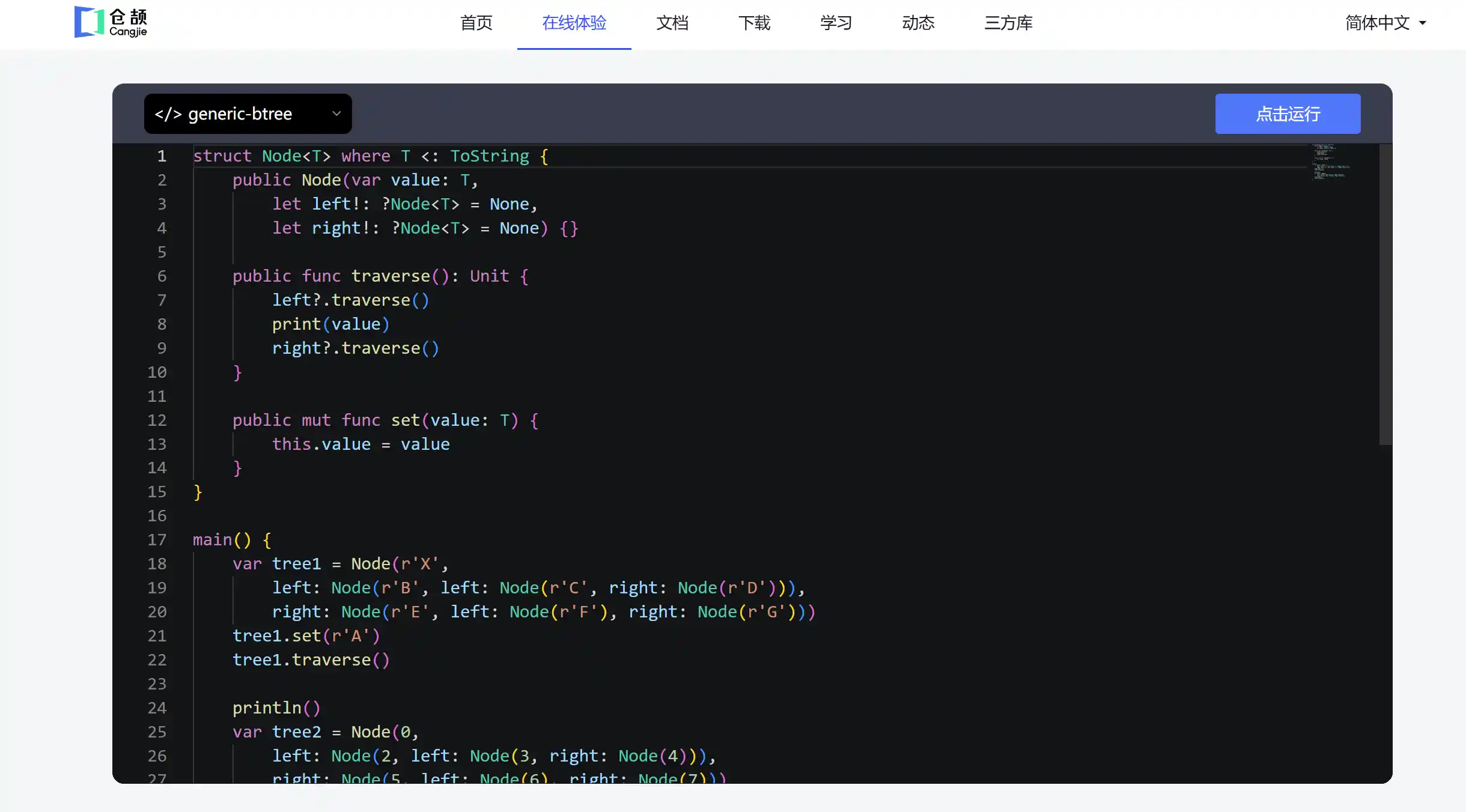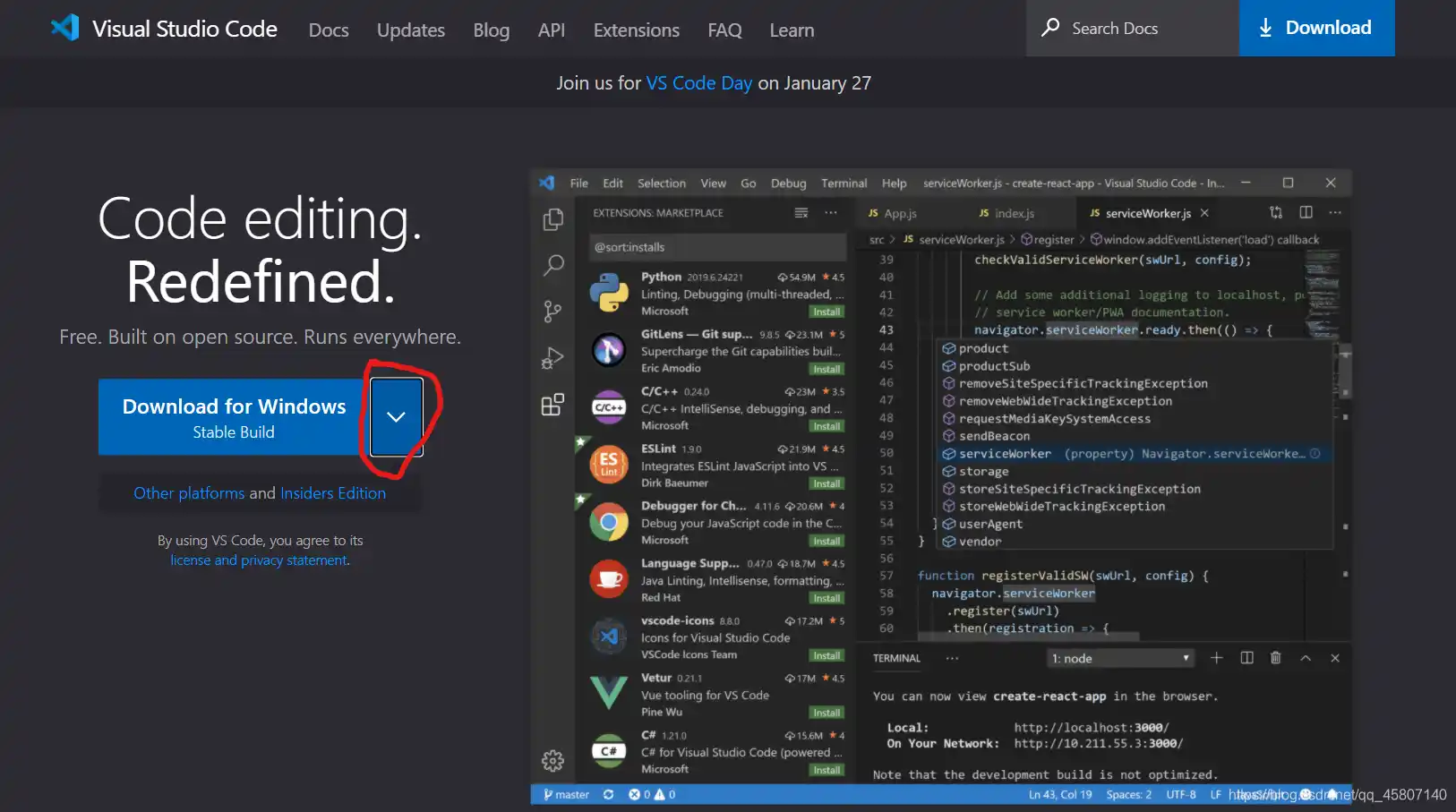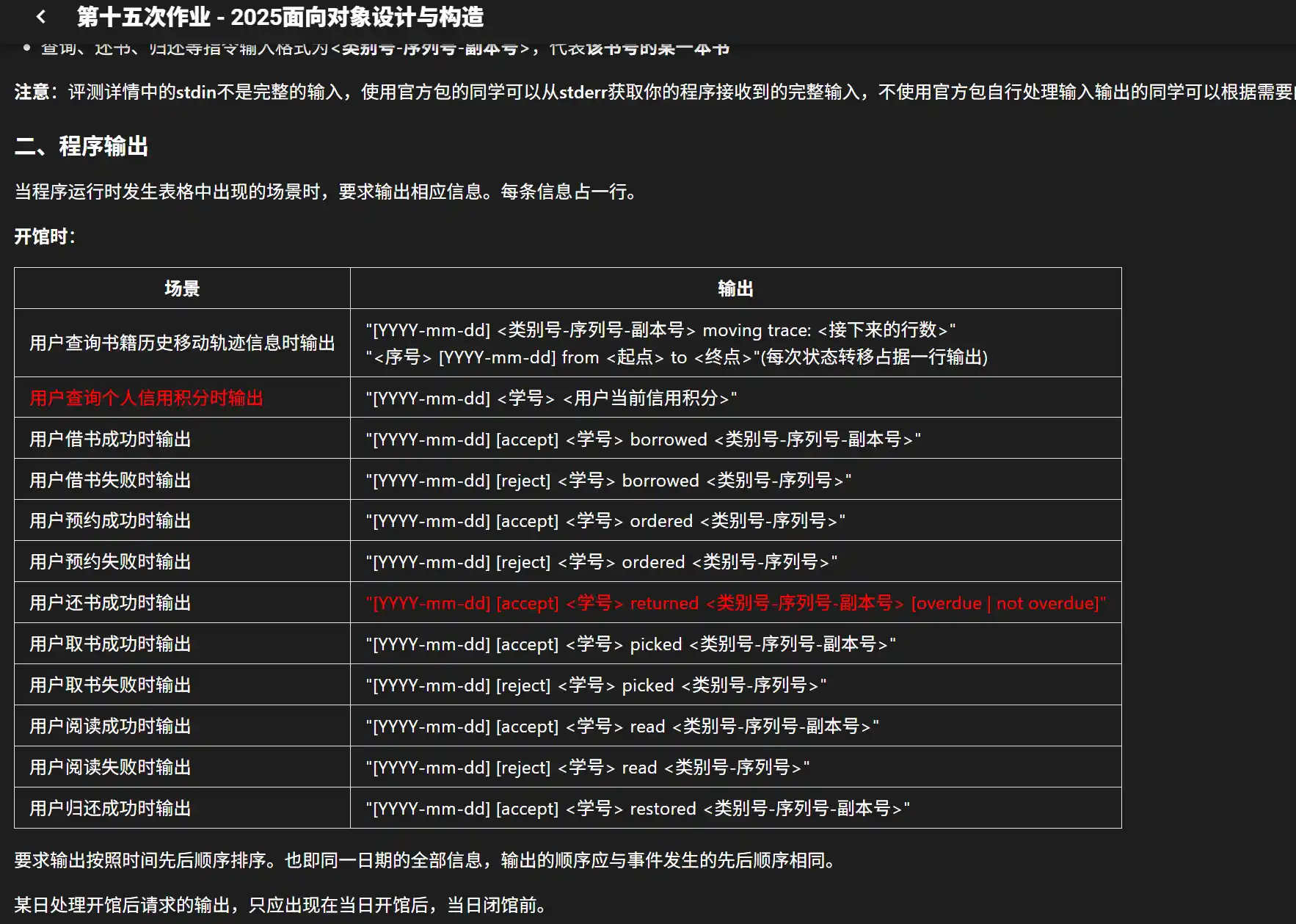VSCode配置C/C++
1.VSCode简介
VSCode是微软出的一款轻量级编辑器,它本身只是一款文本编辑器而已,并不是一个集成开发环境(IDE),几乎所有功能都是以插件扩展的形式所存在的。因此,我们想用它编程,不只是把VSCode下载下来就行,还需要安装对应编程语言的扩展以及相应的编译器。
2.安装VSCode
进入VSCode官网:https://code.visualstudio.com/
点击下载
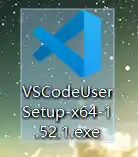 下载完成后得到安装程序,双击进入安装程序
这里我只勾选了这三个
下载完成后得到安装程序,双击进入安装程序
这里我只勾选了这三个

点击下一步,安装
安装完成后打开VSCode,点击左侧插件按钮(四个方块),在搜索框分别搜索“C/C++”以及“Chinese”,安装C/C++插件与简体中文插件.


编译运行插件(个人推荐)

coderunner(多语言自定义推荐,配置性强)

至此,VSCode安装以及必备插件安装就完成了.
3.安装MinGW-w64/w64devkit
C/C++的编译器有很多种,大家可自行选择,但网上大部分人都用的MinGW-w64,故以此编译器为例。
MinGW-w64官网下载地址https://github.com/niXman/mingw-builds-binaries/releases
下载
系统架构,电脑系统是64位的选择x86_64,是32位的则选择 i686;
操作系统接口协议, 如果你想要开发 Windows 程序,需要选择 win32 ,而开发 Linux、Unix、Mac OS 等其他操作系统下的程序,则需要选择 posix
异常处理模型seh(64位系统)或dwarf(32位系统)
MSVCRT:Microsoft Visual C++运行时库,适用于所有Windows版本,但不完全符合C99标准。
UCRT:较新的运行时库,提供更好的标准化支持,推荐在较新版本的Windows上使用
build revision,默认值即可
下载压缩包后解压到文件夹,记住路径
如果需要make、gdb等工具,下载w64devkithttps://github.com/skeeto/w64devkit/releases

选择x64版本的exe,其为自解压文件,运行选择解压路径即可自行解压。
注意安装目录需是纯英文的,且不含空格
bin目录里面就是需要的
4.设置系统环境变量
右击“此电脑”——“属性”——“高级系统设置”——“环境变量”
——找到“系统变量”中的Path条目

右击“编辑”——进入PATH内部
右击“新建”——将你的MinGW-w64/w64devkit下载路径复制到新条目中(格式形如D:\mingw64\bin或D:\w64devkit\bin,一定要写到bin这个文件夹)

点击三次确定
打开命令提示符(直接在Windows搜索框输入cmd即可找到),输入gcc -v,然后回车,验证是否成功(注意:gcc与-v之间有一个空格!)

5.设置VSCode里的环境
配置编译器(生成c_cpp_properties.json文件)
该步用于告诉VSCode你的编译器在哪儿
在电脑中创建一个未来用于存放代码的文件夹(用英文命名),随后打开VSCode,右上角文件——点击“打开文件夹”,从而在VSCode内打开该文件夹
按下快捷键shift+ctrl+p,展示全局命令面板,搜索找到C/C++ Edit Configurations(UI)
点击该条目,进入如下画面,看左侧栏目可发现程序自动在我们存代码的文件夹下建立了一个.VSCode文件夹(这个文件夹非常重要,后续的配置都是在它内部建立文件的),该文件夹下还有一个c_cpp_properties.json文件
配置“编译器路径”(写自己的编译器下载路径内对应的gcc)

配置构建任务(生成tasks.json文件)
该步用于告诉VSCode如何构建(编译)程序
点击“文件——新建文件”,输入一段简单的测试代码(我们会发现代码明明没错却被划上了曲线,这是因为配置还没完成,暂时不用管),随后按ctrl+s保存(一定要保存,否则无法进行后续操作),注意要保存为.c或.cpp格式而不是默认的.txt
键入ctrl+shift+p,输入task,选择任务:配置任务此,选择下方使用模板创建task.json文件
模板选择任意一个,因为之后要替换全部内容

此时文件路径出现.vscode文件夹和内部的task.json
修改task.json内容如下:
注意将“D:\\w64devkit\\bin\\gcc.exe”改为你自己的路径。
1 | { |
配置运行调试设置(生成launch.json文件)
该步用于配置运行调试的相关信息
回到测试代码界面,点击顶部搜索菜单栏,直接输入"debug "(debug后面加一个空格),再选择添加配置,此时会出现一个名为launch.json的配置文件。

手动输入内容如下:
注意将“D:\\w64devkit\\bin\\gdb.exe”改为你自己的路径。
1 | { |
task.json和launch.json为文件夹的配置文件,建议放在所有c代码的顶层文件夹统一配置。
ps:task.json的 "args":里的exe输出路径和launch.json里的"program":exe文件读取路径必须相同,可以自己选择加不加output这一层文件夹
6.运行程序
打开代码,点击右上角运行C/C++文件即可,可以看到.exe文件成功生成,底部终端运行正常 。
实际上,该按钮实现的是:
左上角菜单栏最后的三点打开,运行,以非调试模式运行,运行该exe,而在
launch.json里规定了"preLaunchTask": "C/C++: gcc.exe 生成活动文件",因此会先执行生成任务,之后以非调试模式运行。
调试C/C++文件同理。只不过变成了以调试模式运行想要只生成exe不运行,左上角菜单栏最后的三点打开,终端,运行生成任务
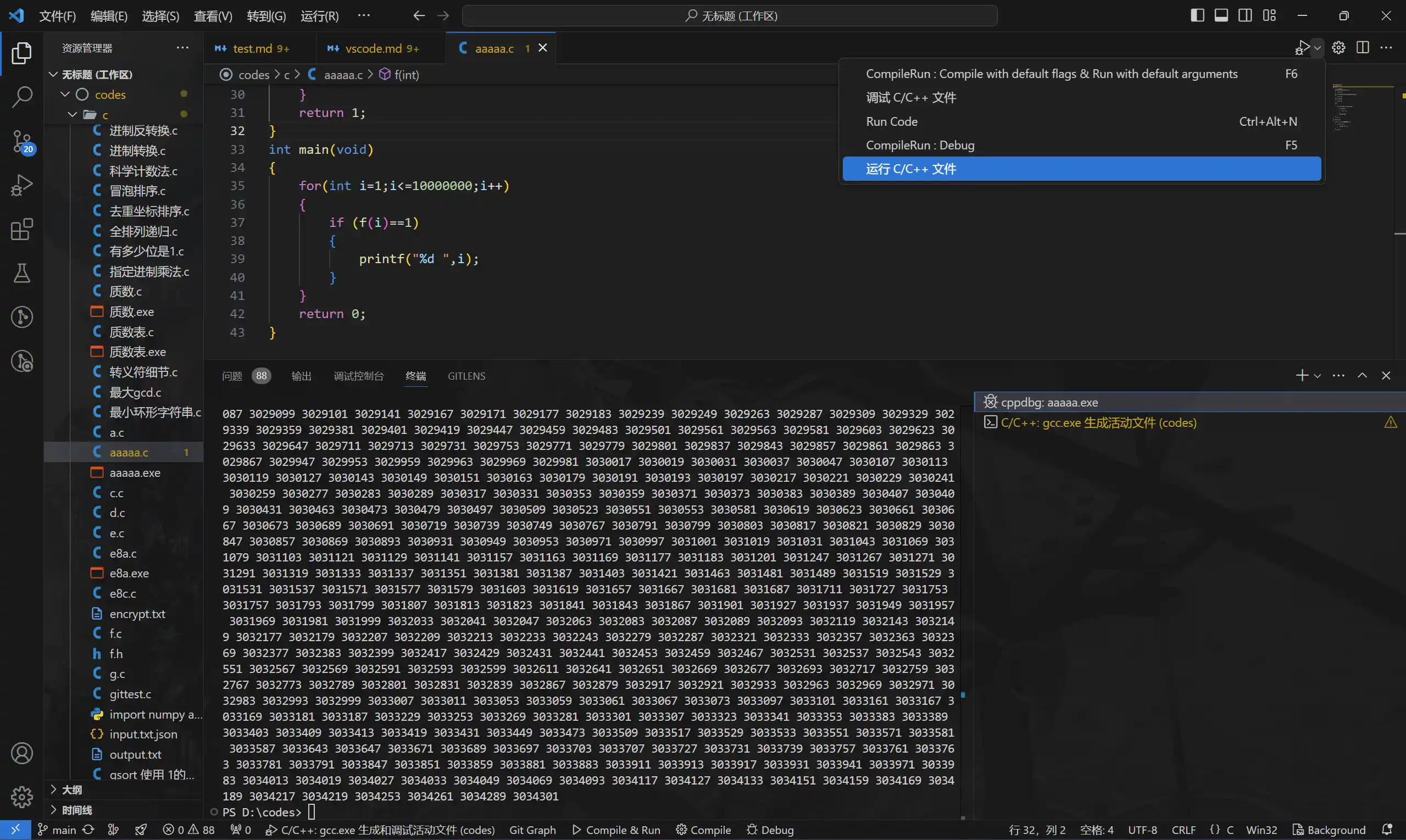
关于断点调试使用可以查询有关教程。!!注意文件位置不要随意更改,可能出现配置错误,可以在新位置复制一份重新运行。
ps:如果安装了编译运行插件,会弹出窗口运行。可选择该选项直接运行代码。
大概的效果:
配置里默认应该为gcc和g++:
pps:如果想要实现运行其他语言,或者单纯懒得配置生成任务和运行任务,安装对应语言包和code runner即可
在settings.json里可以设置额外配置项(参见cangjie设置的文章或者python和java配置),c语言gcc配置好了默认可用,这里不展开。
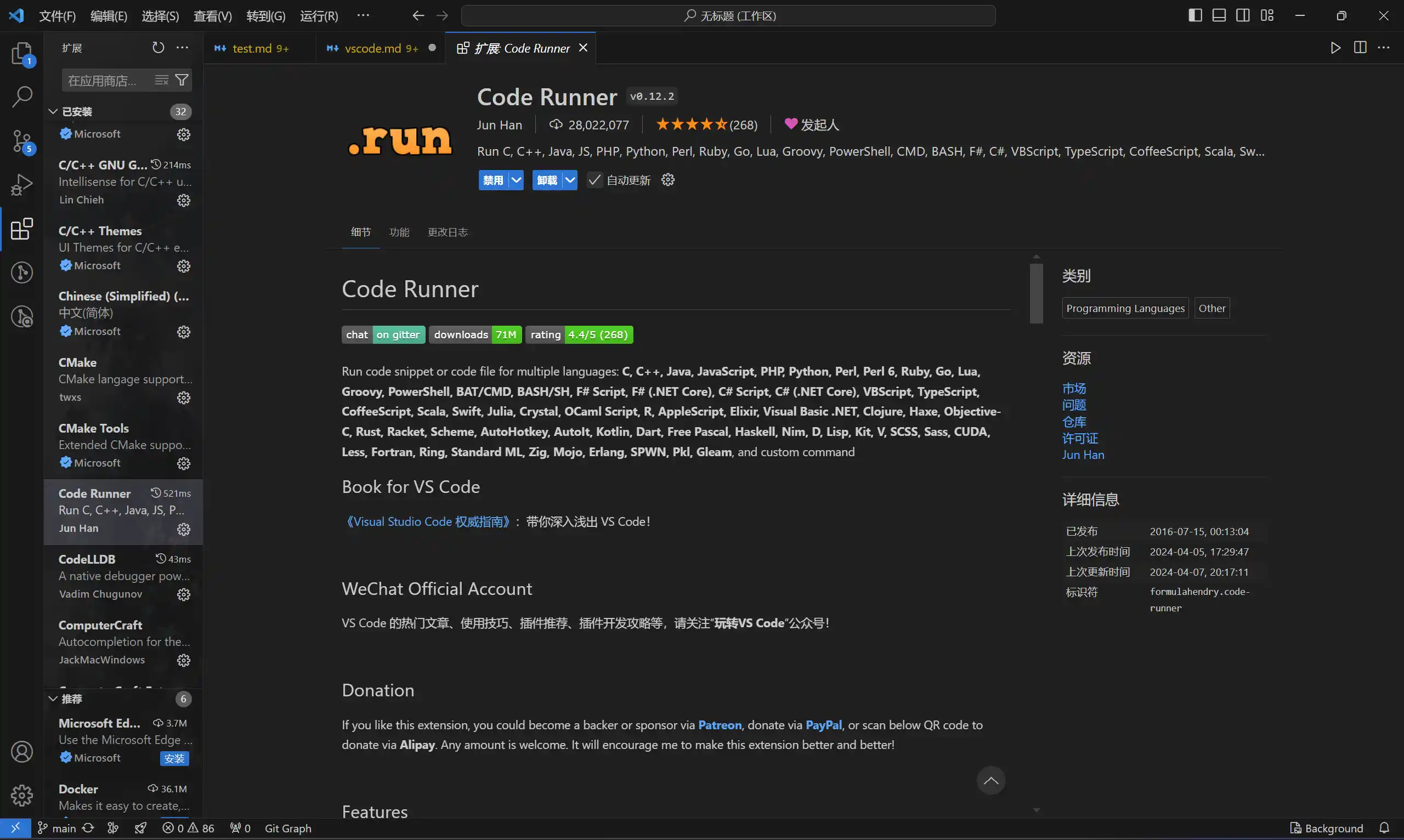
选择该项: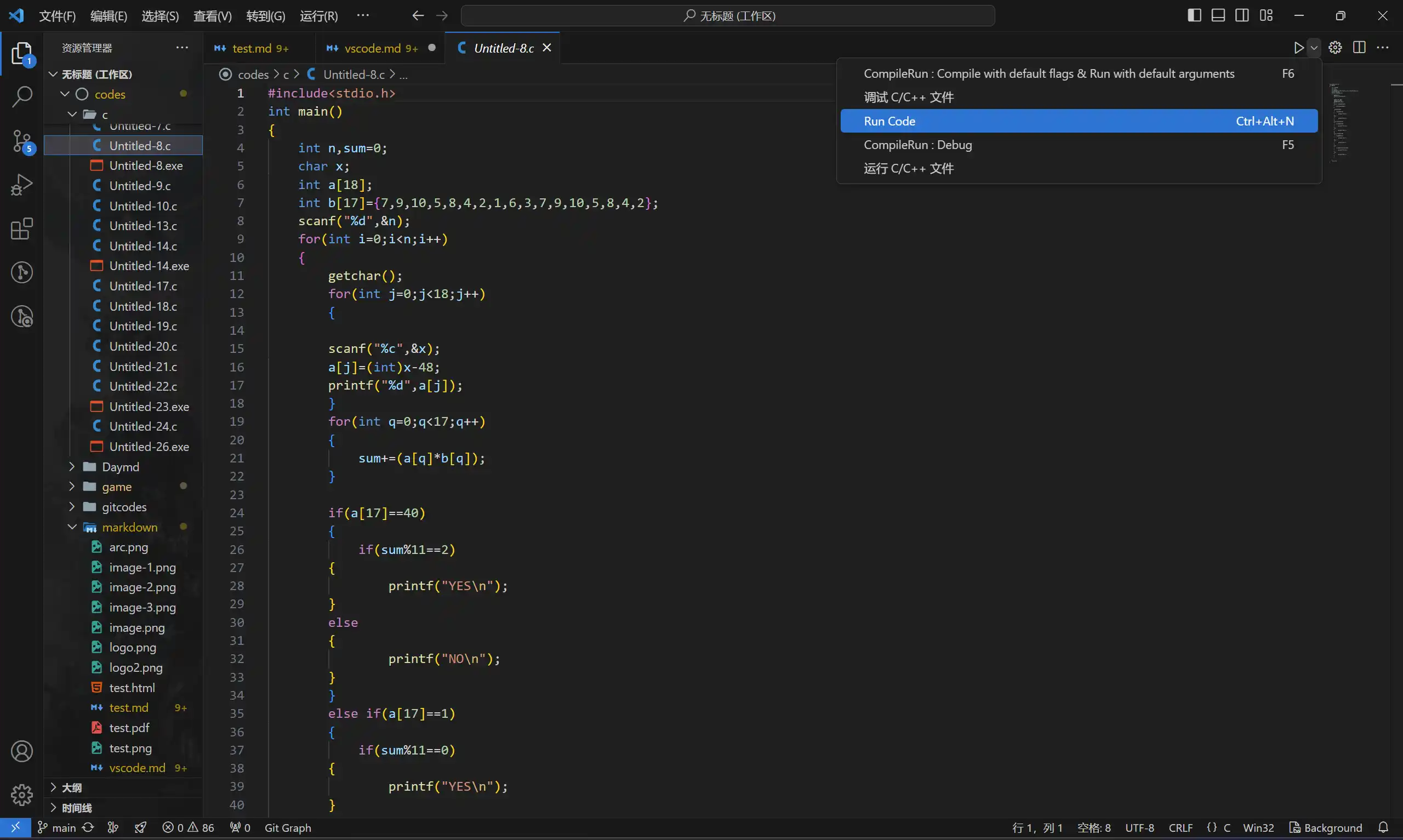
至此,VSCode安装及环境配置(C/C++)(Windows系统)完成